Как настроить xiaomi браслет: Как настроить фитнес-браслет Xiaomi Mi Band — Katerina Key — Хайп
Как настроить фитнес-браслет Xiaomi Mi Band — Katerina Key — Хайп
Настройка любого из поколений фитнес-браслета Xiaomi Mi Band — дело довольно простое. Понадобится сам браслет, смартфон и предустановленное на нем фирменное приложение Mi Fit, которое Xiaomi использует для связи со всеми своими «умными» фитнес-гаджетами. Именно через него лучше всего настраивать браслет в первый раз, чтобы он корректно работал, а настройку сторонних приложений уже производить после этого.
Подключение
Для начала понадобится полностью зарядить браслет от комплектного зарядного устройства — почему-то он не всегда работает «из коробки» и определяется, если заряжен не на 100%. Также установите на свой смартфон приложение Mi Fit (iOS и Android) и пройдите нехитрый процесс регистрации, если он еще не пройден. Понадобится ввести свой номер телефона, e-mail и логин, а также вес, рост и пол.
Далее нужно провести первую синхронизацию с браслетом (не забудьте включить Bluetooth на смартфоне), кликнув «Добавить устройство» во вкладке «Профиль» приложения. Для подтверждения соединения, когда браслет завибрирует, нажмите прямо на саму капсулу.
Вот и всё, сопряжение закончено, можно приступать непосредственно к настройке фитнес-браслета.
Браслет Xiaomi Mi Band 2
Настройка
В приложении Mi Fit внизу расположены три кнопки для перехода по разделам: «Статус», «Активность» и «Профиль». Для настройки всех параметров браслета нам понадобится раздел «Профиль».
В первую очередь, вводим свои цели по количеству пройденных шагов и желаемому весу, если это нужно. Здесь же включаются видимость и расположение устройства — на правом или левом запястье. Это нужно для более точной работы браслета.
Чтобы перейти в раздел с другими настройками, нужно нажать на наименование вашего устройства.
В этом разделе сверху отображается уровень заряда батареи, а под ним находится меню с настройками, набор которых варьируется в зависимости от модели браслета.
Вкладка «Профиль» для браслетов Mi Band Pulse и Mi Band 2
Для начала определите, через какой интервал времени браслет будет сигнализировать вибрацией о входящем вызове (и будет ли). Можно выбрать интервал от 3 до 30 секунд.
Также есть возможность настроить работу до трех будильников одновременно, выбрать время и интервал их срабатывания.
Настройка будильников фитнес-браслета Xiaomi
Браслеты старше второй версии поддерживают оповещения о сообщениях в различных мессенджерах и соцсетях, а также SMS и электронной почте.
Настройка оповещений у фитнес-браслета Xiaomi
Еще можно активировать опцию, когда браслет напоминает вам,что вы засиделись и пора подвигаться (оповещение о бездействии), и включение экрана при повороте запястья (заметно сажает батарею и будит по ночам). Не забудьте и про отслеживание пульса во время сна — оно помогает лучше мониторить фазы сна, хоть и тоже снижает автономность браслета.
Отдельно настраиваются параметры, которые будут последовательно показаны на экране при нажатии на кнопку «капсулы», и формат отображения времени.
Настройка отображения параметров у фитнес-браслета XiaomiНастройка формата отображения времени у фитнес-браслета Xiaomi
Тут же можно более точно измерить нагрузку при помощи меток поведения, если вы едете на транспорте, стоите, поднимаетесь по лестнице и т.д. Но они работают, начиная со второй версии Mi Band.
Всю статистику приложение будет отображать в разделе «Статус», а запустить отслеживание конкретного вида активности с постоянным измерением пульса через промежутки времени можно в меню «Активность».
Но вот непрерывно отслеживать пульс с помощью приложения Mi Fit нельзя. Если это важно, лучше дополнительно настроить другие приложения для фитнес-браслета Xiaomi, которые это умеют, например, Mi HR или Notify & Fitness for Mi Band.
Браслет Xiaomi Mi Band 3 NFC
Настройка через сторонние приложения
Синхронизация с приложениями мониторинга здоровья
Данные с Mi Band можно синхронизировать с приложениями Google Fit и Apple Health (в зависимости от операционной системы). Для этого нужно на iOS в приложении Mi Fit в разделе «Профиль» перейти в меню «Добавить аккаунты», выбрать пункт Health и следовать инструкциям. В частности, понадобится закончить синхронизацию через само приложение Health. Синхронизация данных с Google Fit проходит немного проще — нужно просто выбрать соответствующий пункт в «Профиле».
Для этого нужно на iOS в приложении Mi Fit в разделе «Профиль» перейти в меню «Добавить аккаунты», выбрать пункт Health и следовать инструкциям. В частности, понадобится закончить синхронизацию через само приложение Health. Синхронизация данных с Google Fit проходит немного проще — нужно просто выбрать соответствующий пункт в «Профиле».
Notify & Fitness for Mi Band
Приложение Notify & Fitness for Mi Band работает только на ОС Android, многие считают его более наглядным и функциональным, чем родное Mi Fit, но таковым оно было, когда Mi Fit долго не обновлялось. Сейчас же пользователи то и дело жалуются, что Notify & Fitness перестает обновляться и корректно работать, а его возможности практически сравнялись с функциями родного приложения. Правда, всё равно остается очень много дополнительных настроек, чтобы оптимизировать под себя каждую мелочь — длительность вибрации при звонке, длительность и вид оповещений из мессенджеров, уведомления о пропущенных вызовах, даже паузу между вибрациями и т.д. Эти моменты настраиваются во вкладках «Приложения», «Звонки» и «Напоминания». у которых есть подпункты.
Однако у этого приложения есть дополнительные функции, которые отсутствуют у Mi Fit. Во-первых, тут можно назначать разные действия на нажатие кнопки, а не только переключать ей экраны с параметрами (вкладка «Кнопка»). В том числе кнопкой на «капсуле» можно отключать звук звонка и переключать треки в плеере, но эти возможности, увы, почему-то не у всех работают.
Во-вторых, приложение предлагает установить умный будильник, который будет поднимать вас в оптимальное для фазы сна время — этого очень не хватает приложению MI Fit. Эта опция настраивается во вкладке «Разное». Здесь же можно включить будильник на короткий 20-минутный сон днем, активировать уведомление о разрядке батареи смартфона и т.д.
Ну и, в-третьих, приложение, в отличие от Mi Fit, может мониторить пульс пользователя непрерывно или с заданным пользователем интервалом времени, а потом выстраивать график пульса.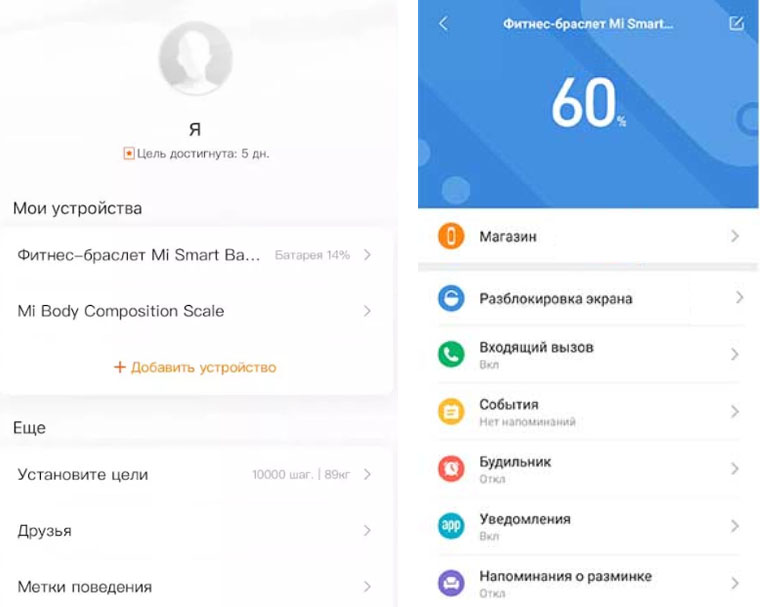 Но лучше постоянный мониторинг подключать только на время тренировки, иначе сильно посадите аккумулятор.
Но лучше постоянный мониторинг подключать только на время тренировки, иначе сильно посадите аккумулятор.
Ремешок для Xiaomi Mi Band
Mi Band Smart Alarm
Существует и приложение только для подключения к браслету умного будильника — Mi Band Smart Alarm (только для Android). Настройка тут крайне простая, понадобится лишь вписать MAC-адрес вашего Mi Band — его вы найдете в пункте «Адрес Bluetooth» в приложении Mi Fit в «Профиле».
Далее выставляете или только умный (XSmart), или обычный и умный будильники, и браслет будет будить вас вибрацией в наиболее подходящее время, конечно, в заданном интервале. Тут же предлагается задать паузу между вибрациями и количество вибраций. Держать приложение включенным всю ночь для срабатывания будильника не обязательно.
Mi HR
Приложение Mi HR (iOS и Android) обеспечивает непрерывный мониторинг пульса и позволяет экспортировать эти данные в Apple Health и Google Fit. А если выставить желаемый результат тренировки, то в процессе приложение будет подсказывать, снизить или увеличить нагрузку. При помощи Mi Fit браслет может измерять пульс только с интервалами, но никак не непрерывно.
Когда-то приложение действительно вызывало восторг, сейчас же многие пользователи всё чаще выражают недоумение по его поводу. Непрерывное 10-минутное измерение пульса доступно лишь в платной версии, в ней же работает и умный будильник. То же самое касается и настройки уведомлений о сообщениях. В довершение ко всему, сейчас приложение стало плохо определять браслет и зависать на стадии измерения пульса, причем пользователи жалуются, что платная версия работает точно так же, как и бесплатная.
Практика показывает, что лучшим вариантом, чтобы настроить фитнес-браслет Xiaomi Mi Band, будет фирменное приложение Mi Fit. Остальные же сервисы лучше использовать лишь для того, чтобы дополнить его функциональность, особенно учитывая, что разработчики постоянно совершенствуют Mi Fit, тогда как другие приложения, напротив, со временем перестают обновляться и корректно работать.
Инструкция по подключению и настройке фитнес-браслета Xiaomi Mi Band 5 на русском языке
Современные фитнес-трекеры при всех их достоинствах нередко не могут похвастать понятными инструкциями на русском языке. Из-за этого многие их функции так и остаются неизученными. Эта простая инструкция наглядно покажет, как зарядить фитнес-браслет Mi Band 5, как подключить его к телефону, включить на нем русский язык, а также выполнить базовые настройки через приложение Mi Fit. В результате вы научитесь загружать и настраивать циферблаты, управлять видеокамерой или плеером, настраивать уведомления и многое другое.
Как заряжать фитнес-браслет Xiaomi Mi Band 5
До настроек фитнес-браслета поставьте его на зарядку и полностью зарядите, чтобы не возникло проблем при автоматическом обновлении гаджета. Для зарядки воспользуйтесь зарядным устройством, идущим в комплекте. Так как оно магнитное, то просто поднесите его к зарядным контактам с обратной стороны фитнес-браслета, и устройство само прикрепится к корпусу. Другой конец кабеля вставьте в порт USB подходящего устройства. Рассмотрим, что это могут быть за устройства.Вы можете зарядить браслет от обычного адаптера питания вашего смартфона, подключить его к USB-порту компьютера или другого устройства, а также использовать Power Bank. Но тут есть одна особенность, которую нужно учитывать. Как написано на коробке и корпусе Mi Band 5, входное напряжение гаджета составляет 5 В и максимально потребляемый ток 250 мА. Например, не все пауэрбанки могут определять подключенные к ним устройства, потребляющий такой маленький ток. Не видя нагрузки, они просто выключаются, прекращая зарядку гаджета. Поэтому подойдут только такие пауэрбанки, которые имеют режим зарядки малыми токами, например Xiaomi Mi Power Bank 10000 или Xiaomi Mi Power Bank 20000.Во время зарядки на экране будет отображаться индикатор заряда, а по завершению процесса (занимает около двух часов) появится надпись Fully charged о полном заряде.
Как подключить Xiaomi Mi Band 5 к телефону
После зарядки вам нужно подключить фитнес-браслет к телефону, чтобы обновить и настроить гаджет. Если ваш телефон работает на базе Android, тогда найдите в списке своих приложений «Play Маркет», скачайте и установите из него приложение Mi Fit. Для телефонов с iOS то же самое проделывается в App Store. При первом запуске Mi Fit приложение предложит вам пройти регистрацию при помощи электронной почты или телефона, познакомиться с правилами и запросит ряд разрешений. Проделайте все эти шаги для полноценной работы в программе.
Для подключения фитнес-браслета вначале активируйте на телефоне геолокацию и Bluetooth. Затем нажмите плюс в верхнем углу экрана или на уведомление о том, что нет подключенных устройств. В разделе устройств кликните по строке «Браслет» и согласитесь с тем, что будет собрана личная информация о вашей активности, сне и другом. После этого поднесите фитнес-браслет к телефону и дождитесь, пока телефон обнаружит его. Когда приложение потребует подтверждение на гаджете, кликните галочку на Mi Band 5.
Далее сервис предложит выполнить активацию. Эта процедура отключает другие фитнес-браслеты и умные часы, которые могли быть у вас подключены, и будет собирать данные и присылать уведомления только на Mi Band 5. После этого познакомьтесь с новыми возможностями гаджета и нажмите кнопку «Попробовать». Начнется обновление прошивки фитнес-браслета, в ходе которого не выключайте и не удаляйте устройства друг от друга во избежание программных сбоев.
Как в Mi Band 5 установить русский язык
Если у вас глобальная версия гаджета, то после обновления на нем должен автоматически установиться русский язык. В случае китайской версии до появления русскоязычных прошивок вы можете перевести фитнес-браслет с китайского на английский язык. Для этого в приложении Mi Fit кликните по названию вашего браслета «Фитнес-браслет Mi Smart Band 5», пролистайте меню вниз и найдите функцию «Язык». Кликните по English и нажмите кнопку «Ок». Есть и другой вариант — установить приложение Notify & Fitness for Mi Band, которое также переводит браслет на русский язык. Можно даже удалить его после установки, что сохранит язык до следующего обновления гаджета. Для этого в приложении нажмите на тройные черточки вверху, выберите Band Settings и Mi Band language.
Кликните по English и нажмите кнопку «Ок». Есть и другой вариант — установить приложение Notify & Fitness for Mi Band, которое также переводит браслет на русский язык. Можно даже удалить его после установки, что сохранит язык до следующего обновления гаджета. Для этого в приложении нажмите на тройные черточки вверху, выберите Band Settings и Mi Band language.
Как настроить фитнес-браслет Xiaomi Mi Band 5
В приложении Mi Fit доступны многочисленные настройки, которые помогут вам персонализировать браслет. Так как настроек много, мы разделим их по группам и рассмотрим базовые из них. Для приложения Mi Fit мы чаще всего будем иметь в виду главное меню фитнес-браслета. Оно открывается с главной страницы приложения по клику на строку «Фитнес-браслет Mi Smart Band 5».
Как на Mi Band 5 установить циферблаты
Для фитнес-трекера Mi Band 5 доступно много бесплатных циферблатов, которые устанавливаются прямо из программы Mi Fit. Найдите в приложении раздел «Магазин» и просмотрите имеющиеся там циферблаты. Вы заметите, что они разбиты по разделам и могут быть статическими и динамическими. Есть и такие циферблаты, у которых есть возможность выбрать фон из имеющихся цветов или загрузить свою картинку и изменить цвет шрифта. В этом разделе есть еще одна вкладка «Администратор», в которой хранятся загруженные циферблаты и те, которые были помечены как избранные.
Чтобы установить конкретный циферблат, кликните по нему и нажмите «Синхронизировать циферблат». Он вначале скачивается на телефон, а затем передается по Bluetooth на браслет, поэтому держите гаджет рядом с телефоном.
На самом фитнес-браслете по умолчанию установлено три циферблата, в которых тоже можно делать определенные настройки. Для этого выберите на экране понравившийся циферблат и нажмите на экран с удержанием пальца. После этого под циферблатом появится значок шестеренки. Нажав на нее, вы сможете выбирать верхнюю и нижнюю области рядом с центральной частью. Помимо традиционного подсчета шагов и измерения пульса здесь доступны для выбора уровень заряда батареи, информация о погоде, собранная статистика и даже построенные графики. Причем эти же элементы интерактивны — нажав на них, вы попадете в соответствующие разделы.
Помимо традиционного подсчета шагов и измерения пульса здесь доступны для выбора уровень заряда батареи, информация о погоде, собранная статистика и даже построенные графики. Причем эти же элементы интерактивны — нажав на них, вы попадете в соответствующие разделы.
Заметим, что для разных регионов доступны разные циферблаты. Если вы, например, не видите у себя анимированных вариантов, решить проблему поможет установка все того же приложения Notify & Fitness for Mi Band, о котором мы уже говорили. После синхронизации приложения с браслетом вам станет доступно множество циферблатов в разделе «Свой циферблат».
Как настроить камеру и плеер
Вы можете управлять затвором видеокамеры своего смартфона прямо с фитнес-браслета. Для этого в меню Mi Fit найдите раздел «Лаборатория» и нажмите кнопку подключения по Bluetooth. Теперь осталось на смартфоне запустить стандартное приложение «Камера» или любое аналогичное, а на фитнес-браслете найти раздел«Камера» (Camera) в разделе «Дополнительно» (More или Other).
Помимо камеры вы можете аналогичным образом управлять и плеером на смартфоне. Для этого запустите на телефоне любой плеер, добавьте в его плейлист треки и запустите раздел музыки и раздела «Дополнительно» на фитнес-браслете. Умный гаджет по-прежнему не может сам проигрывать музыку, так как в нем нет динамиков, но способен изменить громкость, остановить / запустить проигрывание трека или переключать треки.
Как настроить напоминания и уведомления
В приложении Mi Fit есть разнообразные настройки, которые помогут оставаться в курсе всех событий даже вдали от смартфона. Первым делом вы можете настроить уведомления о входящих вызовах, SMS и уведомления из разных приложений. Если вы хотите, чтобы на браслете отображались входящие на смартфон звонки, перейдите в раздел «Входящий вызов» и кликните по строке «Разрешить доступ к телефону» и дальше по кнопке «Разрешить». Когда вам будут звонить, вы сможете отклонить вызов при помощи сенсорной кнопки внизу экрана фитнес-браслета. В этом же меню настраивается показ номера телефона, вибрация и другие параметры. SMS настраиваются в разделе «Входящие SMS», а уведомления от приложений в разделе «Уведомления».
В этом же меню настраивается показ номера телефона, вибрация и другие параметры. SMS настраиваются в разделе «Входящие SMS», а уведомления от приложений в разделе «Уведомления».
Еще в приложении Mi Fit доступны для настройки напоминания о разминке, уведомления о достижении цели или о предстоящих событиях. Если у вас сидячая работа, вы можете включать напоминания о разминках, задавая временной диапазон, например с 8 утра до 18 вечера. Делается это в разделе «Напоминания о разминке». В это время фитнес-браслет будет отслеживать ваши движения и при долгом отсутствии активности начнет вибрировать и напоминать вам о необходимости подвигаться. Здесь же задается диапазон, когда вас не стоит беспокоить напоминаниями.
Мотивировать вас к большей активности могут и уведомления о достижении цели в разделе «Уведомление о цели». Для их постановки выйдите из раздела фитнес-браслета в главное меню приложения Mi Fit, откройте вкладку «Профиль» и выберите позицию «Установить цели». Вы можете устанавливать цель активности или желаемого веса. По их достижении браслет оповестит вас вибрацией. Аналогично Mi Band 5 завибрирует в нужное время, если вы добавите событие о предстоящей встрече, поездке или чем-то другом в разделе «События».
Как настроить функции слежения за здоровьем
В Mi Fit можно настроить и функции, которые помогут улучшить здоровье. Это мониторинг пульса и сна. Первый настраивается на вкладке «Мониторинг пульса». Здесь есть функция мониторинга активности (браслет автоматически определит вашу активность и будет чаще измерять пульс), возможность задать интервал измерения пульса, предупреждать о высоком пульсе и мониторить стресс. Также есть раздел «Общая информация о пульсе».
Мониторинг сна активируется в общем разделе «Профиль» в строке «Умный анализ». Если вы активно тренируетесь, тогда вам пригодится раздел «Параметры тренировок».
Как настроить функции комфортного ношения
Этот раздел настроек также многочисленный. Например, настраивается активация экрана при подъеме запястья или включается более щадящий для глаз ночной режим с пониженной яркостью экрана. Отдельно скажем про выбор руки, на которой расположен браслет. Носить его рекомендуется на менее активной руке, поскольку она чаще бывает расслабленной и совершает меньше движений. Благодаря этому фитнес-браслет меньше ошибается при измерении пульса, тренировках и в других случаях. Выбрать правое или левое запястье вы можете в раздел «Расположение браслета».
Отдельно скажем про выбор руки, на которой расположен браслет. Носить его рекомендуется на менее активной руке, поскольку она чаще бывает расслабленной и совершает меньше движений. Благодаря этому фитнес-браслет меньше ошибается при измерении пульса, тренировках и в других случаях. Выбрать правое или левое запястье вы можете в раздел «Расположение браслета».
Настройка других функций
В длинном меню приложения Mi Fit есть и множество других функций от классических будильников до проверки обновлений прошивки. Рекомендуем изучить их, чтобы вы могли задействовать весь потенциал фитнес-браслета Xiaomi Mi Band 5.
Как настроить браслет Xiaomi Mi Band 3 и использовать его максимально эффективно
Оценка этой статьи по мнению читателей:
Xiaomi Mi Band, без преувеличения, является самым популярным фитнес-браслетом в мире! Компания Xiaomi продает носимой электроники больше, чем кто-либо еще, включая Apple, и при этом занимает 21.5% всего рынка!
Множество людей, покупая браслет Xiaomi Mi Band 3, сталкиваются с разного рода трудностями и вопросами. В этой статье мы расскажем, как настроить и использовать свой Mi Band с максимальной пользой и эффективностью!
Читайте также наши другие подробные и интересные обзоры:
Как подключить и настроить Mi Band 3?
Включив браслет впервые, вы увидите на экране сообщение Pair device first:
Это означает, что пришло время установить на свой смартфон специальное приложение и «связать» браслет со смартфоном.
Обратите внимание: использовать фитнес-трекер как самостоятельное устройство нельзя, он работает лишь в паре со смартфоном.
Конечно, после первоначальной настройки и активации браслета, вы можете не пользоваться приложением, но, тогда вы потеряете большую часть функций и возможностей устройства.
Шаг 1. Скачиваем приложение Mi Fit
Mi Fit — это официальный клиент от Xiaomi для работы с браслетом, который доступен для установки как на Android-смартфон (ссылка в Play Store), так и на iPhone (ссылка в App Store):
После загрузки и установки приложения (кстати, на некоторых устройствах оно может быть установлено изначально), переходим к его настройке.
Шаг 2. Получаем учетную запись Xiaomi
После запуска приложения Mi Fit вам будет предложено либо зайти в свой существующий Xiaomi-аккаунт, либо создать новый. Если у вас не было смартфонов от компании Xiaomi, скорее всего, нет и аккаунта. Значит, нажимаем кнопку «Создать аккаунт»:
Далее заполняем все необходимые поля. Если нужно будет указать номер телефона — бояться этого не стоит. Он нужен для того, чтобы восстановить пароль к созданной учетной записи в том случае, если вы его забудете.
Кроме того, при использовании смартфона от Xiaomi с SIM-картой указанного номера, у вас появятся еще и дополнительные преимущества: SMS сообщения на другие смартфоны марки Xiaomi будут отправляться бесплатно.
После создания аккаунта, для входа в приложение необходимо выбрать учетную запись MI:
Теперь переходим, собственно, к подключению браслета к своему смартфону.
Шаг 3. Подключаем браслет к смартфону
Для привязки фитнес-трекера к своему телефону в приложении Mi Fit делаем следующее:
- Переходим на вкладку Профиль
- Нажимаем кнопку Добавить устройство
- Нажимаем на Браслет
- Ждем пока на браслете появится надпись Tap the button
- Как только увидим надпись, нажимаем на браслете кнопку под экраном
Очень частой ошибкой является подключение браслета к смартфону в настройках Bluetooth, а не через приложение Mi Fit.
Делать так нельзя, подключение должно выполняться строго по написанной выше инструкции, в противном случае, у вас могут возникнуть проблемы с привязкой своего браслета.
Описание основных настроек браслета Mi Band 3
Давайте кратко пройдемся по всем настройкам браслета в программе Mi Fit, которые можно найти здесь:
- Запускаем приложение Mi Fit
- Переходим на вкладку Профиль
- В списке Мои устройства выбираем Mi Band 3
Здесь мы увидим следующие параметры:
Входящий вызов
Включив оповещение о входящих вызовах, вы будете видеть на браслете информацию о том, кто вам звонит.![]() В настройках можно включить задержку оповещения. В этом случае, браслет будет оповещать о звонке не сразу, а через несколько секунд (в зависимости от настроек).
В настройках можно включить задержку оповещения. В этом случае, браслет будет оповещать о звонке не сразу, а через несколько секунд (в зависимости от настроек).
События
В этом разделе можно управлять напоминаниями о различных событиях. Обратите внимание — это не функция отображения на браслете событий из вашего календаря (к примеру, Google). Это, своего рода, аналог «будильника» Mi Band только с текстом. Здесь вы можете создавать напоминания, задавать периодичность событий.
Будильник
Если вы добавляете будильник на смартфоне в стандартном приложении — он не сработает на браслете! Если вы хотите, чтобы вибрировал браслет — будильник необходимо добавлять именно здесь.
«Умный будильник» в приложении Mi Fit отсутствует. То есть, браслет «из коробки» не умеет будить в определенной фазе сна. Если вам нужна эта функция, придется установить дополнительное приложение под названием Mi Band Smart Alarm (доступно только на Android).
Оповещения
Здесь можно выбрать список приложений, от которых вы хотите получать уведомления на браслете.
Оповещения о бездействии
Включив эту функцию, браслет будет периодически напоминать вам сделать разминку (если в течение часа вы практически не двигались, например, работая за компьютером).
Найти браслет
Выбрав этот пункт меню, ваш браслет однократно завибрирует. Можно использовать функцию не только для поиска браслета, но и для проверки связи (видит ли приложение браслет).
Обнаружение
Открыв эту настройку, мы увидим надпись «Включить видимость для устройств поблизости». На самом же деле, здесь включается видимость браслета для других приложений, а не устройств. Работать с браслетом помимо Mi Fit могут множество других приложений и, если не включить эту опцию, они не смогут обнаружить ваше устройство.
Расположение браслета
Укажите здесь, на какой руке вы носите браслет. Эта настройка практически не играет никакой роли. Браслет не будет учитывать по-разному количество шагов в зависимости от руки.
Эта настройка практически не играет никакой роли. Браслет не будет учитывать по-разному количество шагов в зависимости от руки.
Смысл настройки заключается в том, чтобы помочь браслету лучше определять движение поднятия запястья для просмотра информации. Это должно минимизировать количество ложных срабатываний, чтобы экран включался только тогда, когда вы действительно хотите узнать время и другую информацию.
Поднимите запястье для просмотра информации
Большую часть времени экран браслета отключен. Чтобы его включить, необходимо нажать кнопку под экраном. Если активировать функцию поднятия запястья для просмотра информации, экран будет автоматически включаться при соответствующем жесте рукой.
Определение пульса
Здесь можно выбрать один из 3 режимов работы пульсометра либо отключить его вообще:
- Автоматическое определение пульса. Браслет будет замерять пульс непрерывно в режиме 24/7. Включив эту опцию, необходимо выбрать частоту замеров (от одного раза в минуту до одного раза каждые 30 минут).
- Ассистент сна. В этом режиме браслет автоматически начинает замерять пульс только во время сна. Показания пульсометра помогают браслету лучше определять фазы сна и отображать более точный отчет. Подробности о том, как понимать отчеты Mi Fit о сне, что такое фазы сна, на что они влияют и сколько должны длиться у здорового взрослого человека, читайте в нашем спец.материале «Сон и фитнес-браслеты. Руководство для чайников».
- Совместный режим. В этом режиме пульс во время бодрствования измеряется с указанной вами частотой, а когда браслет определяет, что вы уснули — включается режим Ассистент сна (изменяется частота замеров).
Как отвязать Mi Band 3. Или что сделать перед продажей браслета
Если вы решили продать\подарить кому-то свой Mi Band, его необходимо отвязать от Xioami-аккаунта, иначе другой человек не сможет подключить этот браслет к своему смартфону.
Для этого делаем следующее:
- Запускаем приложение Mi Fit
- Переходим на вкладку Профиль
- Выбираем свой браслет, нажимая на Mi Band 3
- Перелистываем список в самый конец и нажимаем кнопку Отключить
- На следующей странице нажимаем еще раз Отключить
Теперь, когда ваш браслет не привязан ни к одной учетной записи, можно сбросить настройки на самом Mi Band до заводских установок (чтобы на экране снова появилась надпись «Pair device first»). Для этого на самом браслете:
Пролистайте экран (движением пальца снизу вверх) до меню Подробнее:
Теперь пролистываем движением пальца справа налево до меню Сброс настроек:
Осталось лишь подтвердить действие, нажав и задержав на несколько секунд кнопку под экраном браслета:
Перед покупкой браслета на вторичном рынке, убедитесь, что продавец отвязал Mi Band от своей учетной записи. В противном случае, вы не сможете привязать это устройство к своему смартфону.
Ответы на часто задаваемые вопросы
В конце мы бы хотели ответить на часто задаваемые вопросы касательно браслета от Xiaomi:
— Можно ли плавать с браслетом Mi Band 3?
Здесь не все так просто и однозначно. Сам производитель заявляет степень влагозащиты браслета равное 50 метрам (или 5 ATM). Но, следует понимать, что [mks_highlight color=»#e2f6ff»]данное число не имеет никакого отношения к фактической глубине, на которую можно опускать устройство под воду[/mks_highlight].
Достаточно лишь одного быстрого движения рукой на глубине до 1 метра, чтобы создать предельное для браслета давление, равное 5 атмосферам.
Поэтому, несмотря на рекомендации Xiaomi, есть риск повредить часы при плавании. А о погружении на глубину с этим браслетом и речи быть не может. С другой стороны, вы без проблем можете принимать душ, не снимая свой Mi Band 3.
— Можно ли оплачивать товары браслетом с помощью NFC?
Не смотря на то, что Mi Band 3 поддерживает технологию NFC, производить оплату с помощью браслета нельзя. Этот чип позволяет использовать Mi Band 3 на территории Китая в качестве транспортной карты. Подробный ответ на этот вопрос читайте в нашем специальном материале:
Этот чип позволяет использовать Mi Band 3 на территории Китая в качестве транспортной карты. Подробный ответ на этот вопрос читайте в нашем специальном материале:
Что касается платежей, здесь поддерживается только одна платежная система — AliPay. Но работает она исключительно на территории Китая и основана не на NFC, а не считывании штрих-кода, который появляется на экране браслета перед оплатой.
— Можно ли здесь установить другие циферблаты, помимо стандартных?
Официально браслет поддерживает только 3 циферблата. Но вы можете загрузить другую прошивку, содержащую новые циферблаты и дополнительные возможности. Делается это с помощью специального приложения для смартфона под названием GadgetBidge.
Подобные действия (перепрошивка устройства) могут повлечь за собой различные проблемы с браслетом, вплоть до полного выхода его из строя, без возможности что-либо исправить. Поэтому, если вы не уверены в собственных силах, лучше этого не делать.
— С какими приложениями работает браслет помимо Mi Fit?
Mi Fit — это официальное приложение от Xiaomi для работы со всеми носимыми устройствами компании. Впрочем, вы действительно можете привязать браслет к другому приложению, отказавшись от Mi Fit (либо используя в паре с официальным приложением).
Среди самых популярных приложений для Mi Band можно выделить следующие:
- Notify & Fitness for Mi Band — отличная замена Mi Fit, содержит массу функций и возможностей (учитывает всю активность, следит за сном, работает с пульсом и многое другое).
- Mi Band Master — еще одна более функциональная замена стандартного приложения. Помимо всего прочего, здесь есть поддержка умного будильника, возможность настроить кнопку на браслете и пр.
- Tools & Mi Band — приложение, расширяющее возможности браслетов от Xiaomi (настраиваемые графики пульса, поддержка синхронизации со сторонними приложениями вроде Sleep As Android, расширенная настройка уведомлений и другие функции).
- Mi Band Smart Alarm — умный будильник для браслета Mi Band (отслеживает фазы сна).

- Find Mi Band — простая программа для поиска потерявшегося браслета.
— Как настроить отображение погоды на Mi Band 3?
Если ваш браслет не отображает погоду, не смотря на то, что в настройках приложения Mi Fit эта функция включена, тогда решить проблему можно следующим образом. Достаточно лишь в Mi Fit указать свой город в ручном режиме (а не определять автоматически местоположение по GPS).
Если функция не заработала (что бывает крайне редко), попробуйте в родном приложении Погода, установленном на смартфоне по-умолчанию, также отключить определение местоположения по GPS и добавить свой город вручную.
P.S. Мы открыли Telegram-канал и сейчас готовим для публикации очень интересные материалы! Подписывайтесь в Telegram на первый научно-популярный сайт о смартфонах и технологиях, чтобы ничего не пропустить!
Понравилась статья? Поделитесь с другими:
Как настроить/изменить время и дату в фитнес-браслетах от разных производителей?
Настроить время на фитнес-браслете можно либо с помощью специального приложения и смартфона, либо в настройках самого устройства. Большинство трекеров автоматически распознают время, установленное в телефоне, при первичном подключении гаджетов. Изменить же его можно вручную.
Общие рекомендации
Время на фитнес-браслетах устанавливается автоматически. Гаджет считывает данные с привязанного смартфона и выводит их на экран трекера. А значит, чтобы задать данный параметр на недавно приобретенных умных часах, необходимо загрузить на телефон специальное приложение, синхронизировать девайсы, обновить прошивку (опционально). Дальше трекер все сделает за вас.
Внимание! Если нужно изменить время, надо перенастроить часы с минутами на смартфоне, а затем заново подключить фитнес-трекер и подождать, пока устройства будут синхронизироваться.
Точно такие же действия нужно выполнить для установки и изменения даты на фитнес-браслете.
Особенности установки времени в трекерах от разных производителей
Схема настройки времени и даты может незначительно отличаться в браслетах разных моделей и от различных производителей. С точным порядком действий можно ознакомиться из инструкции, которая прилагается к каждому гаджету. Мы же расскажем об основных способах изменения этих параметров на примере Xiaomi Mi Band, Samsung Gear Fit, Apple Watch и Huawei Honor Band.
Тем, кто ведёт активный образ жизни, ищет дополнительный источник энергии и бодрости, а также поддерживает здоровье и красоту при диетическом рационе идеально подойдёт Набор 4 Wellness, мощный комплекс витаминов, минералов и омега-3 кислот для ежедневного обеспечения организма жизненно важными нутриентами.
При тренировках нельзя забывать и о необходимых аминокислотах! Представляем Комплекс аминокислот BCAA — Siberian Super Natural Sport, который обеспечивает мышцы питательными веществами, помогает быстрее восстанавливаться, замедляет процессы катаболизма и устраняет ощущение перетренированности.
Xiaomi Mi Band
На этом браслете время изменяется только через смартфон и приложение MiFit. Для этого выполниют несколько шагов:
- Установить и открыть приложение.
- Выбрать браслет в списке сопряженных девайсов.
- Зайти в «Профиль».
- Выбрать «Настройка экрана».
- Перейти в «Формат времени».
- Настроить часы.
- Сохранить.
Samsung Gear Fit
В фитнес-трекере Gear Fit данные параметры можно изменить без применения телефона. Для этого заходим в настройки, открываем «Время и дата», меняем дату, выбираем формат времени, настраиваем часы, сохраняем.
Apple Watch
Этот гаджет оснащен сенсорным дисплеем, что позволяет настраивать его без смартфона. Зайдите в настройки, выберите «Время», укажите в открывшемся окне «+0 минут», установите часы с помощью Digital Crown, сохраните.
Huawei Honor Band
На корпусе этого браслета есть лишь одна кнопка, которая используется для синхронизации и выбора режима активности – сон, бег.
Внимание! Чтобы откорректировать такие параметры, как время и дата, нужно изменить их на смартфоне, перейти в специальную программу, открыть учетную запись, дать согласие, активировать Bluetooth и синхронизировать трекер и телефоном.
Инструкция по настройкам фитнес браслета Xiaomi Mi Band 2
Среди всего спектра полезной электроники смарт-часы и спорт-трекеры занимают первое место по объёмам продаж. Компания Xiaomi заняла нишу на этом рынке благодаря компактным устройствам серии Mi Band. Второе поколение получило OLED-дисплей, который заметно расширил возможности устройства. Больше функций — шире простор для кастомизации. О том, как настроить и использовать фитнес-браслет Xiaomi Mi Band 2, читайте дальше.
Перед началом работы
Вы получили на руки коробку с долгожданным гаджетом и распаковали его. Что делать дальше?
Если вы заказали отдельно наручное крепление другого производителя, то вставьте пластмассовую капсулу устройства в слот силиконового ремешка. Кроме резиновых, существует большой набор кожаных, металлических и полимерных ремешков на любой вкус.
Принцип сборки неизменный — вставляйте капсулу только с задней стороны. Иначе со временем силиконовое удерживающее кольцо растянется, а часы начнут выпадать из крепления. Когда надеваете браслет на руку, петелька должна смотреть вниз, а конец ремешка с пуговкой верх.
За время почтовой доставки или нахождения на складе аккумулятор устройства разрядился. Возможно, что гаджет вовсе будет отключен. Вставьте капсулу в гнездо зарядного кабеля, который поставляется в комплекте. Овальное выступающее окно фотоплетизмографа должно войти в полукруглый паз разъёма. Вставлять наоборот нельзя, при этом нарушается полярность и аккумуляторная батарея может прийти в негодность.
Возможно, что гаджет вовсе будет отключен. Вставьте капсулу в гнездо зарядного кабеля, который поставляется в комплекте. Овальное выступающее окно фотоплетизмографа должно войти в полукруглый паз разъёма. Вставлять наоборот нельзя, при этом нарушается полярность и аккумуляторная батарея может прийти в негодность.
Найдите свободный блок питания, который выдаёт ток заряда не выше 1 А и оснащён разъёмом USB. С целью удешевления производитель не кладёт в коробку свой зарядник. Не стоит использовать мощные блоки от планшетов и современных смартфонов с током более 1 ампера. Аккумулятору такое не по вкусу.
Вставьте шнурок с подключённой капсулой в блок питания, последний же включите в розетку. Процесс зарядки занимает час-полтора, если всё сделано правильно, то на дисплее сразу появится индикация батареи.
Включить или отключить устройство нельзя, оно работает всегда, пока хватает энергии в аккумуляторе. Дисплей активируется нажатием сенсорной кнопки. Дополнительно можно задать включение поворотом руки.
Синхронизация со смартфоном
Инструкция проста:
- Если еще нет, регистрируем Mi аккаунт в системе (для устройств Xiaomi).
- Скачиваем на телефон приложение Mi Fit из официальных магазинов операционной системы телефона: App Store, Play Market (Play Store), WindowsPhone Выбираем программу с фирменным логотипом бренда.
- Открываем приложение и тапаем на иконку «Войти».
- Здесь система предложит зарегистрироваться с помощью Mi аккаунта, подходит для владельцев телефонов одноименного с браслетом производителя. Для остальных доступна активация с помощью Google, WeChat, и Facebook.
- После регистрации программа запросит персональные данные: имя, вес, пол, возраст, желаемое количество шагов в день. Вводим все необходимое и попадаем в меню приложения.
- Здесь нажимаем строку «Устройство не подключено». Система предложит выбрать необходимый гаджет. Нажимаем на браслет.
- Система выдаст предупреждение, соглашаемся.

- Если заранее не был включен Блютуз, то система предложит его активировать.
- И перейдет к поиску устройств.
- После поиска всех устройств с работающим Блютуз, выбираете нужное. Браслет радостно завибрирует. Останется только нажать на кнопку «Принять».
Проблемы с синхронизацией
Прежде чем бить тревогу:
- проверяем уровень заряда браслета;
- перезагружаем телефон;
- проверяем работоспособность Bluetooth на обоих устройствах, пытаясь соединить их с чем нибудь еще, например планшет;
- если ранее уже была успешная синхронизация, а теперь все пропало, идем в настройки профиля в приложении Mi Fit и ищем строку «Ранее подключенные устройства», выбираем браслет, отключаем его и пробуем синхронизировать заново.
О последнем варианте стоит рассказать подробней:
- Удаляете приложение и загружаете более старую версию на телефон.
- Браслет с включенным блютуз подключаете через USB к ПК.
- Синхронизируете устройство со старой программой, предварительно вытащив капсулу из шнура.
- Получилось? Устанавливайте последнюю версию приложения и синхронизируйтесь еще раз.
- Теперь можно удалить старую программу.
Настройка функций браслета Mi Band 2
Теперь, когда трекер полностью готов к работе, его нужно настроить. Производится это с помощью приложения Mi Fit. На Андроид его можно скачать из Google Play Market, а пользователи Айфона должны поискать в App Store. Краткий обзор настраиваемых функций браслета:
- разблокировка экрана — позволяет снимать блокировку со смартфона привязанным к Mi Band 2;
- вызовы — отображение на дисплее часов информации о поступающем вызове, оповещение вибрацией, управление звонком;
- будильник — беззвучный эффективный будильник с расчетом фаз сна;
- приложения — переносит уведомления приложений на экран Mi Band;
- бездействие — если пользователь в течение часа сидел без движения, то часы напомнят о необходимости размяться;
- сообщения — показывает информацию о сообщениях, которые пришли на телефон;
- будильник устройства — вибрирует, дублируя звуковой будильник смартфона;
- программирование целей — если вы установили на день цель по количеству шагов и достигли её, получите уведомление об этом;
- не беспокоить — выбор периода времени, когда гаджет не вибрирует и не получает оповещения, чтобы не беспокоить владельца.

Кроме того, есть ряд функций, которые настраиваются отдельно, они задают общее поведение трекера.
- Поиск браслета — включает тройную вибрацию, чтобы найти гаджет, если где-то его потеряли. Быстро расходует батарею при частом применении.
- Видимость — переключает режим видимости Bluetooth-модуля. Если отключена, то никакие телефоны в округе не смогут подключиться к браслету, но уже установленное соединение и привязка будут работать. Включение видимости может понадобиться для сопряжения трекера с приложениями, отличными от стандартного Mi Fit. Это требуется для загрузки кастомных прошивок.
- Расположение — в зависимости от того, на какой руке вы носите часы, выбираете соответствующую опцию.
- Настройки экрана браслета — выберите элементы, отображаемые на дисплее.
- Формат времени — есть два варианта. Просто часы и часы с датой.
- Подсветка на часах — к подсветке этот пункт отношения не имеет. На самом деле, функция позволяет включать дисплей не только нажатием кнопки, но и движением запястья. Надо взмахнуть рукой так, как вы делаете, когда смотрите на часы. Ложные срабатывания — частая проблема, так что опция на любителя.
- Вращайте запястье для переключения между пунктами — дополнение к предыдущей настройке, поворот руки не только включает дисплей, но и переключает пункты меню, аналогично нажатию кнопки.
- Определение пульса — есть три варианта работы датчика пульса. Вручную — подсчёт ведётся только по выбору пользователя. Автоматическое — измерение ведётся круглосуточно через интервалы в 1, 10 или 30 минут. Помощник сна — пульс считается по хитрому алгоритму время от времени, чтобы определить, когда пользователь уснул. При этом делается заключение о качестве и глубине сна по пульсу.
Умный будильник
Изначально в Mi Fit нет такой функции. Встроенный вибробудильник хорошо работает, но он никак не подстраивается под фазы сна, просто включается в заранее указанное время.
Есть возможность привязать данные с пульсометра к будильнику, чтобы устройство будило вас в наиболее подходящей фазе сна. При этом пользователь указывает крайнее время пробуждения, например, 7 часов утра. Засыпает, часы начинают считать пульс и обрабатывать информацию. Утром программа анализирует информацию и будит человека в получасовом интервале между 6:30 и 7:00, подстраиваясь под данные о фазе сна.
Таким образом, пробуждение оказывается лёгким, а утро — добрым. Для включения этой возможности придётся использовать сторонние приложения. Они платные, но всегда есть возможность скачать даром, если поискать в интернете.
Чтобы настроить будильник, скачайте и установите два приложения: Sleep As Android и Tools & Mi Band. Первое — смарт-будильник с богатыми настройками. Второе — аналог «родного» Mi Fit с расширенными возможностями. Оба находятся в Play Store.
- Включите отслеживание движения с помощью акселерометра в Sleep As Android. Для этого зайдите в Settings — Wearables — Use wearable.
- Настройте мониторинг пульса во сне. Это делается в Tools & Mi Band. Пункты меню: Navigation drawer — Heart rate — Settings. Выставьте интервал, через который браслет будет вести измерения. Затем зайдите в Sleep As Android, Settings — Wearables — Heart rate monitoring и включите отслеживание пульса и там.
За ночь батарея устройства садится примерно на 5%. В Sleep As Android после ночи можно посмотреть детальные графики с информацией о сне.
Установка времени
Настраивать время на какое-то определённое значение не нужно. Часы сами подхватывают информацию после синхронизации с телефоном. Точность отображения времени на браслете зависит от показаний смартфона. Правильные показания предоставляет оператор связи, обычно устройство получает значение времени из сотовой сети.
Ввод параметров места ношения
От того, на какой руке вы носите гаджет, зависит работа алгоритма, подсчитывающего шаги и истраченные калории. Указывайте место ношения правильно. Установить это можно в Mi Fit на вкладке «Профиль» — Mi Band 2 — Расположение устройства.
Указывайте место ношения правильно. Установить это можно в Mi Fit на вкладке «Профиль» — Mi Band 2 — Расположение устройства.
Отображение информации на браслете
Доступны следующие пункты для отображения на экране фитнес-браслета:
- время;
- шаги;
- расстояние;
- калории;
- пульс;
- остаток заряда.
Переключаются пункты по очереди, последовательно, нажатием сенсорной клавиши или поворотом запястья, если выбрана соответствующая опция.
Кроме того, доступно отображение имени звонящего, что настраивается в графе «Вызовы» на вкладке «Профиль».
Уведомления от приложений
Можно подключить сигнализацию об уведомлениях приложений по выбору в соответствующем пункте меню. Подобным образом работает и пункт «Сообщения», на экран выводится имя контакта, который отправил СМС, и первые несколько слов. Выберите программы, уведомления которых вы хотите дублировать на дисплей браслета.
Можно включить опцию «Получать только при выключенном экране», чтобы часы не вибрировали, когда дисплей смартфона активен. Некоторые приложения имеют особые иконки оповещения, большинство же пользуется одной стандартной картинкой с надписью App.
Настройки ПО
Фитнес-трекер полностью обслуживается и настраивается с участием одного приложения — Mi Fit. Больше никакое ПО для работы необязательно. О настройках Xiaomi Mi Band 2 написано выше, теперь рассмотрим пункты, относящиеся непосредственно к Mi Fit.
На вкладке «Профиль» доступны опции:
- Друзья — добавить друзей, которые пользуются таким же устройством Xiaomi. Доступен просмотр статистики и достижений. Добавить друга можно, сканированием его QR-кода, который генерируется приложением.
- Добавить аккаунты — тут интересна лишь возможность связать Mi Fit и Google Fit. Синхронизация с приложением Гугл позволяет использовать данные датчиков браслета во многих других фитнес-приложениях.
- Уведомления об активности — приложение будет по вечерам присылать оповещение с краткой сводкой активности за день.

- Информация о сне — то же самое, только присылается утром и содержит статистику сна прошлой ночью.
- Метки поведения — весьма странная функция, назначение не до конца понятно. Возможно, метки позволяют «научить» гаджет распознавать разные виды активности. На практике не было выявлено разницы. Неясно, есть ли смысл пользоваться метками.
- Помощь — почитать справку.
- Настройки — тут есть выбор единиц измерения (метрическая, имперская или китайская система) и включение постоянно висящего в шторке уведомления Mi Fit. Пункт «О приложении» содержит информацию о версии прошивки, алгоритма и программы.
Ещё одна группа настроек доступна на вкладке «Активность» по нажатию на шестерёнку в правом верхнем углу. Эти опции касаются отслеживания тренировок — бег, езда на велосипеде и ходьба.
- Автоматическая пауза — при остановке во время бега или езды тренировка тоже отключается, чтобы не учитывать время простоя.
- Голосовой помощник — информирует о темпе бега, скорости и пройденном расстоянии. Предоставляет сведения о пульсе и необходимости бежать быстрее или медленнее.
- Держите экран включённым — дисплей не гаснет во время тренировки.
- Отображать информацию на экране блокировки.
- Выберите карту — выбор поставщика геолокации.
- Предупреждение о высокой частоте пульса — браслет начнёт вибрировать, когда ваш пульс поднимется выше заданного уровня. Значение устанавливается ползунком на шкале.
- Уведомление о темпе — работает только для бега на улице, браслет провибрирует, если вы бежите слишком медленно. Темп задаётся также ползунком.
Обновления прошивки
Происходит автоматически, пользователю нет нужды участвовать в процессе. При первой синхронизации нового трекера произойдёт загрузка последней прошивки.
Было замечено, что версия алгоритма зависит от того, какой язык установлен на телефоне. Если включить упрощённый китайский, а потом зайти в Mi Fit и отвязать-привязать гаджет, начнётся обновление прошивки до версии, недоступной на русском языке.
Сброс до заводских настроек
Сбросить данные напрямую нельзя. При отвязке часов от телефона происходит удаление статистики из Mi Fit. На браслет установлен собственный модуль памяти, где хранится информация. Стирается она только при выключении трекера, что происходит после полного разряда батареи.
Некоторые пользователи советуют положить капсулу в морозилку, чтобы ускорить процесс разряда. Действительно, при низких температурах литий-полимерные аккумуляторы теряют ёмкость. Но рекомендовать такой способ нельзя, потому что есть риск повредить устройство и батарею.
Отвязка от аккаунта
Заходим во вкладку «Профиль» в Mi Fit и пролистываем страницу донизу. Нажимаем кнопку «Отвязать». После подтверждения трекер будет отключён от смартфона, синхронизация данных на браслете с телефоном прекратится. Обратно подключается устройство стандартным образом, через «Профиль» — «Добавить устройство».
Как видите, настроить фитнес-браслет Xiaomi Mi Band 2 не так уж сложно. Вариантов опций действительно много, что превращает Ми Бенд 2 в многофункционального помощника, отлично дополняющего смартфон.
инструкция на русском языке. Как включить, настроить и подключить Mi Band 3 к телефону?
До недавнего времени Xiaomi Mi Band 2 был одним из самых популярных фитнес-браслетов. В конце мая Xiaomi выпустила новую версию этого устройства — Xiaomi Mi Band 3. Учитывая ряд улучшений и новых функций, можно ожидать, что теперь этот трекер займет место самого популярного и продаваемого браслета, тем более, что только за первых 17 дней с начала продаж было продано больше миллиона экземпляров Mi Band 3.
При покупке Xiaomi Mi Band 3 и во время его использования возникает множество вопросов: как включить Mi Band 3, как его привязать к смартфону, как перевести на русский язык, как выключить и т.д. В этой статье мы постараемся ответить на самые часто задаваемые вопросы по умному браслету Mi Band 3.
Функции Mi Band 3
Функционал Mi Band 3, как, впрочем, и других фитнес-браслетов, очень широкий. Кто-то использует его в качестве модного аксессуара и украшения, кто-то как личного помощника по фитнесу или как средство не пропустить важные сообщения или звонки с телефона т.д.
Кто-то использует его в качестве модного аксессуара и украшения, кто-то как личного помощника по фитнесу или как средство не пропустить важные сообщения или звонки с телефона т.д.
Конечно, само название – фитнес-браслет, уже говорит о его основном назначении. Mi Band 3 поможет получить некоторые данные об активности. Он умеет считать, сколько было пройдено шагов, какое расстояние, и сколько при этом было израсходовано калорий. За эти функции отвечают встроенные гироскоп и акселерометр. Еще одна полезная функция – возможность получить информацию о состоянии сна. С ее помощью вы узнаете, в какое время сон самый глубокий, а в какое что-то мешает спать. Не проспать Mi Band 3 также поможет. Будильник разбудит вас утром вибрацией на руке, не беспокоя при этом окружающих.
Следующая полезная функция – измерение частоты сердечных сокращений. За ее точность и работу отвечает оптический датчик пульса, использующий технологию светопроницаемости тела человека. Mi Band 3 позволяет измерять пульс не только через определенные промежутки времени в течение дня, но и в режиме реального времени. В приложении Mi Fit можно увидеть, как изменялась частота в течение дня, и сравнить эти данные с предыдущими периодами.
Также есть возможность устанавливать предельные показатели пульса, при выходе из которых трекер будет вибрировать на руке, рекомендуя передохнуть если пульс “зашкаливает”, или наоборот, заниматься активнее.
Еще Mi Band 3 может отображать на своем экране прогноз погоды, уведомления о звонках и сообщениях, с возможностью отклонить звонок и прочесть весь текст сообщения, а не только увидеть его идентификатор. Есть функция поиска смартфона, что будет полезным для любителей терять смартфон за креслом или диваном. Конечно же, гаджет может показывать время, дату и день недели.
Это далеко не полный перечень возможностей фитнес-браслетов, и Xiaomi Mi Band 3 в частности. Узнать о них более подробно можно в обзоре Mi Band 3, а мы перейдем к самым часто задаваемым вопросам по этому устройству.
Настройка Mi Band 3
На самом деле, настроить Mi Band 3 не так уж и сложно, особенно если до этого вы уже пользовались подобным гаджетом.
Как включить Xiaomi Mi Band 3
Фитнес-браслет Mi Band 3 включен постоянно, то есть даже от производителя он приходит уже включенным. Единственное, что он может быть разряжен, тогда его необходимо поставить на зарядку с помощью зарядного устройства, которое поставляется в комплекте.
В среднем, на полную зарядку уйдет примерно 1,5 – 2 часа. После того как аккумулятор будет заряжен, браслет уже будет включен и готов для сопряжения со смартфоном.
Как настроить дату и время на браслете Mi Band 3
Найти специальные кнопки для настройки даты и времени на фитнес-браслете Mi Band 3 не получится, так как таких кнопок просто нет. Установка времени и даты происходит через смартфон. Для этого даже не потребуется делать никаких настроек. Достаточно просто подключить браслет к смартфону через приложение Mi Fit, после чего время и дата на трекере изменятся автоматически.
Как подключить Mi Band 3 к телефону
Для полноценного использования всех функция трекера, на смартфон необходимо установить специальное приложение Mi Fit. Его можно скачать по QR-коду или по названию из магазина Google Play для владельцев смартфонов на Андроид, и из магазина App Store для владельцев iPhone.
После того как приложение нашли, нажимаем «Установить» и затем «Открыть». Если такое приложение уже установлено, его необходимо обновить до версии Mi Fit 3.4.4 или выше, так как это первая версия с прошивкой на русском языке.
Затем в приложении необходимо авторизоваться или зарегистрироваться, если учетной записи Mi Fit у вас еще нет. Зарегистрироваться можно через электронную почту или номер телефона. Сам процесс регистрации не должен вызвать затруднений, везде нужно следовать подсказкам приложения, и все получится.
После регистрации и входа в приложение в первую очередь будет предложено ввести свои личные данные: пол, возраст, рост и вес. Затем рекомендуется установить цель для количества шагов. Далее программа предлагает выбрать из списка устройств, которое вы будете подключать. Находим в списке «Браслет» и подносим Mi Band 3 к смартфону для начала синхронизации. Как только браслет завибрирует нужно нажать на сенсорную кнопку на экране. Все, Mi Band 3 подключен, и готов к настройке и использованию.
Таким же образом браслет подключается к смартфонам под управлением операционной системы iOS.
Как настроить Xiaomi Mi Band 3
Все настройки гаджета производятся в приложении Mi Fit, установленном на смартфоне. О настройке этого приложения уже писано-переписано, так что подробно на нем останавливаться нет смысла, мы только вкратце пройдемся по основным пунктам настройки Mi Band 3.
Настраиваемых параметров не так уж и много:
- Расположение устройства: необходимо выбрать, на какой руке вы будете его носить.
- Настройки отображения. Здесь можно выбрать какие данные будут отображаться на экране браслета, а какие нет. То есть если вы не хотите что бы на экране отображались калории, их можно отключить.
- Band screen lock. Включение или выключение разблокировки экрана свайпом снизу вверх.
- Активация дисплея поднятием руки. Можно включить, можно выключить, но тогда дисплей будет работать постоянно. Также можно перелистывать виджеты вращением запястья, и настраивать время работы этой функции. Например, во время сна ее лучше выключить.
- Использование датчика пульса при мониторинге сна. С включенным пульсометром можно получить более точные данные о сне, но при этом увеличится расход заряда аккумулятора.
- «Уведомления». В этом пункте можно выбрать, уведомления с каких приложений будут приходить на смартфон. Есть возможность добавлять дополнительные приложения.
- Циферблат часов. Для Mi Band 3 можно выбрать один из трех видов циферблата.
- Настройки погоды. В этом пункте можно выбрать город по умолчанию, для которого будет отображаться погода, а также единицы измерения. Если браслет подключен к смартфону, город подбирается сам из GPS-данных.
- Подробнее о Mi Band.
- Версия прошивки.
- Адрес Bluetooth.
- Отключение. Эта опция понадобится, если вы решите отвязать браслет от смартфона, если вы решили его продать или подарить.
Как выключить Mi Band 3
К сожалению, полностью выключить Mi Band 3 невозможно. Единственный способ полностью посадить аккумулятор включая постоянно измерение пульса, или “замучив” браслет уведомлениями. Этот вопрос поднимался еще с предыдущей версии трекера, и некоторые умельцы что бы разрядить батарею клали трекер в морозильную камеру. Может быть такие манипуляции кому-то помогали, но делать этого настоятельно не рекомендуется.
Как прошить Mi Band 3 на русский язык
Первые обладатели нового фитнес-браслета получали его на китайском языке, и вынуждены были искать прошивки, для перевода Mi Band 3 на русский язык. 25 июля 2018 года вышла официальная версия приложения Mi Fit 3.4.4 с международной русской прошивкой для этого браслета. Поэтому достаточно установить на смартфон официальное приложение из Play Market или App Store, подключить браслет к смартфону, и международная прошивка установится на него автоматически.
Но если очень хочется повозиться с прошивками, то на форуме 4PDA под эту тему выделена отдельная ветка.
Как отвязать Xiaomi Mi Band 3 от телефона
Отвязать браслет от аккаунта и приложения понадобится, если, например, вы решили продать или подарить кому-нибудь браслет, или просто решили поменять смартфон. Для отвязки Mi Band 3 необходимо зайти в приложение Mi Fit, и в самом конце настроек нажать «Отключить», а затем согласиться со всеми предупреждениями.
Как настроить на Xiaomi Mi Band 3 умный будильник?
Как и предыдущая версия браслета, Mi Band 3 не поддерживает функцию умного будильника. Что бы такая возможность появилась можно воспользоваться сторонними приложениями, например Xsmart или Sleep As Android. Скачиваем его на смартфон и запускаем его. Затем нам нужно узнать mac-адрес браслета и ввести его в специальное поле в приложении Xsmart. Найти mac-адрес трекера можно в приложении Mi Fit, вкладка «Профиль», далее выбираем наше устройство, и в самом конце открывшегося меню находим mac-адрес. Теперь можно настраивать будильники в самом приложении и в приложении браслета.
Как переключать музыку с Mi Band 3
Из коробки Mi Band 3 не может управлять музыкой смартфона, и здесь опять поможет стороннее приложение, например, Func Button. С его помощью можно настроить переключение треков, увеличение или уменьшение громкости, старт воспроизведения, пауза, и т.д.
Сначала необходимо скачать приложение Func Button, установить его на смартфон и открыть. Как и для приложения умного будильника, Func Button также попросит у вас MAC адрес браслета. После его ввода и подключения останется только задать шаблон управления музыкальным проигрывателем.
Музыкой можно будет управлять поворотом запястья, одинарным, двойным или тройным нажатием на экране браслета.
Как заряжать браслет Xiaomi Mi Band 3
Mi Band 3 заряжается только с помощью зарядного устройства, которое поставляется в комплекте. В идеале заряжать аккумулятор нужно через USB-порт ноутбука или компьютера. Можно, конечно, и через адаптер питания, но желательно с током на выходе не больше 500-700 мА. При зарядке с более высоким током страшного ничего не произойдет, и даже заряжаться аккумулятор будет быстрее, но, в таком случае, износ аккумулятора значительно увеличится.
Для зарядки Xiaomi Mi Band 3 капсулу необходимо вынуть из ремешка и установить в зарядное устройство таким образом, что бы контакты трекера плотно прилегали к контактам зарядного устройства. Обычно на зарядку до 100% требуется примерно 2 часа.
Mi Band 3 пишет «Откройте приложение»
После обновления приложения Mi Fit многие обладатели фитнес-браслета Mi Band 3 столкнулись с такой проблемой: “Откройте приложение”. Судя по количеству комментариев, проблема глобальная, и, видимо, связана с самим приложением. Как быть? Можно немного подождать пока разработчики устранят этот глюк, а можно попытаться решить своими силами, только важно помнить, что все, что вы делаете со своим гаджетом, вы делаете на свой страх и риск.
Для смартфона под управлением iOS убрать сообщение “Откройте приложение” мне помог такой способ:
- Скачиваем из App Store приложение AmazTools (ссылка на приложение)
- Устанавливаем приложение на смартфон.
- Скачиваем файл прошивки (загружена из оф. сайта ru.miui.com) отсюда.
- В меню приложения AmazTools находим пункт “Обновить прошивку”, и выбираем загруженный в предыдущем пункте файл.
- После установки синхронизируемся с Mi Fit. Проблема должна решиться.
Для смартфонов с операционной системой Android такого приложения нет, в этом случае стоит попытаться избавиться от сообщения “Откройте приложение” другим способом, с помощью программы GadgetBridge. Пошаговое руководство этого способа есть на форуме 4PDA, вот здесь. Найти инструкцию можно в топике, под спойлером “Инструкция по прошивке Mi Band 3”.
Если вам поможет один из этих способов, напишите, пожалуйста, об этом в комментариях, эта информация может быть полезной для многих пользователей.
Читайте также: Xiaomi Mi Band 4 (Mi Smart Band 4): инструкция на русском языке
Как настроить фитнес-браслет Xiaomi Mi Band 3, настройка уведомлений по разделам
Настройка Xiaomi Mi B and 3 осуществляется с помощью фирменного приложения. Через него браслет сможет синхронизироваться со смартфоном и открыть доступ к имеющимся меню. Благодаря этой программе пользователь может «подогнать» гаджет под индивидуальные потребности, хранить данные на телефоне или компьютере.
Привязка Mi Band 3 к смартфону
Прежде чем производить какие-либо манипуляции с новым браслетом, стоит проверить остаток заряда, если потребуется – подзарядить до 100%. Если вдруг аккумулятор сядет во время обновления или настройки, это может привести к некорректной работе устройства в дальнейшем. Для питания стоит воспользоваться «родной» док-станцией.
Затем следует установить на смартфон приложения Mi Fit. Сделать это можно с помощью QR-кода на коробке. Для телефонов с операционной системой Android имеет смысл воспользоваться Play Market и скачать программу по ссылке https://play.google.com/store/apps/details?id=com.xiaomi.hm.health&hl=ru. Для устройств с iOS от Apple безопаснее работать с ресурсом App Store https://apps.apple.com/ru/app/mi-fit/id938688461.
Зарегистрировать учетную запись можно по адресу электронной почты или номеру телефона.
Следующий шаг – регистрация учетной записи пользователя Xiaomi, то есть завести Mi Account (если его еще нет). При этом потребуется придумать логин, пароль, ввести адрес электронной почты, номер телефона. В качестве дополнительных данных придется поделиться информацией о своем поле, росте и весе. И чтобы не дать пользователю окончательно заскучать, система безопасности предложит записать в соответствующее поле капчу – код из символов, которые может распознать только человек.
После всех манипуляций остается только запустить приложение, войти через Ми Аккаунт и привязать трекер Mi Band 3 к смартфону.
- Активировать на телефоне Bluetooth.
- В запущенном приложении, во вкладке «Профиль» открыть пункт «Добавить устройство».
- В списке доступных устройств выбрать браслет.
- Трекер должен отозваться вибрацией. Чтобы подтвердить соединение, надо тапнуть по экрану).
Умный браслет Xiaomi Mi Band 3 завибрирует, сообщая о синхронизации со смартфоном.
По завершении синхронизации оба устройства должны отрапортоваться об удачном подсоединении. Дальше остается только настроить фитнес-браслет под себя и пользоваться на здоровье. Благо трекер имеет множество функций для его контроля.
Настройка по разделам
Приложение Mi Fit имеет очень удобный интерфейс. В самом низу рабочего экрана размещены три иконки – «Активность», «Статус», «Профиль». В последнем настраиваются параметры браслета Mi Band 3.
Цель активности и желаемый вес
Система предлагает задать необходимое количество шагов за день и сколько килограммов пользователь хотел бы весить. Также нужно указать, на какой руке будет располагаться трекер – на левой или правой. Прочие настройки находятся во вкладке Mi Band 3.
Уведомление о входящем вызове
Пользователю предлагается выбрать промежуток времени (3–30 секунд), через который трекер будет уведомлять вибрацией о поступившем звонке.
Уведомления о сообщениях
Кроме оповещения о получении SMS, браслет информирует владельца о сообщениях календаря, почты, метеослужбы, а также социальных сетях, таких как Twitter, Facebook. В этом же разделе можно настроить уведомления системы.
Будильник
Для удобства можно создать три будильника с различным временем пробуждения. Настраивается интервал сигналов, например, второй звонок через пять минут после первого. На тот случай, если после организм отказывается просыпаться сразу.
Читайте также:
Оповещение о бездействии
Специальная опция, мотивирующая на двигательную активность. В тех случаях, когда пользователь слишком долго находится в одном положении, скажем, засиделся за компьютером, приставкой или книгой, трекер отправляет сообщение на экран, напоминая, что пора размяться.
Mi Fit позволит настроить уведомления о звонках, сообщениях и напоминания о необходимости двигаться.
Настройка действий при движении запястья
Интересная разработка, основанная на датчике движения. Владелец может включить просмотр информации при подъеме руки. Экран активируется автоматически. При вращении запястья – совершается переход между объектами.
Мониторинг пульса во время сна
Относительно здоровому человеку опция отслеживания пульса во время сна может не пригодиться, тем более что при ее активации увеличивается расход заряда аккумулятора. Но при проблемах с сердцем, дыханием и кровообращением она позволит мониторить частоту и ритм сердечных сокращений.
Настройка отображения
Раздел настройки отображения предлагает выбрать данные, которые будут выводиться на экран Mi Band 3. Например, часы, количество шагов, пройденное расстояние в метрах, израсходованные калории, частота пульса и остаток заряда батареи. Здесь же устанавливается формат времени, с датой или без.
Метки поведения
Под этим странным названием притаился раздел с перечислением видов деятельности, например, гуляю, поднимаюсь по лестнице, еду на велосипеде или за рулем, играю в баскетбол, ем, сплю. Метки поведения позволяют более точно измерять нагрузку, испытываемую владельцем.
Вся статистика, которую собирает браслет, отправляется в раздел «Статус». Там можно просмотреть данные, полученные за день или месяц. Мониторинг определенного вида деятельности с периодическими замерами пульса ведется с помощью меню «Активность».
Помощь сторонних программ
Есть еще несколько приложений, через которые можно настроить браслет Mi Band 3. По сути, они лишь немного отличаются от родного Mi Fit, предлагая чуть более разнообразные настройки. Дополнительный плюс, они совместимы как с Аndroid, так и с iOS.
Google Fit
Чтобы привязать Mi Band к Google Fit, необходимо скачать приложение на смартфон с сайта Play Market https://play.google.com/store/apps/details?id=com.google.android.apps.fitness&hl=ru. Затем следует открыть Mi Fit и войти во вкладку «Профиль» и нажать кнопку «Добавить аккаунты». Система вывесит список, в котором появится Гугл Фит. Остается только выбрать его и подтвердить действие.
Goole Fit собирает более полную статистику и позволяет создавать графики изменений.
В Гугл Фит нужно разрешить приложению сохранять данные в аккаунте Google и предоставлять доступ к информации с любого устройства. Это сведения о физической активности, данные о геоположении, питании, количестве воды, замеры пульса, статистика сна.
Apple Health
Кроме стандартного набора разделов, отслеживающих здоровье, сон и питание, в приложении Apple Health есть еще четвертая категория, названная «Осознанность». Интересный инструмент, позволяющий в течении дня проводить минутки релаксации. Система предлагает успокоиться, расслабиться, сделать несколько глубоких вдохов. Статистика о таких моментах собирается в течение дня.
Для того чтобы настроить браслет в Apple Health, нужно активировать приложение в айфоне, добавить его в аккаунты Mi Fit. Затем снова открыть яблочную программу и через нее завершить синхронизацию.
Notify&Fitness for Mi Band
Стороннее приложение Notify&Fitness for Mi Band традиционно можно скачать на Google Play https://play.google.com/store/apps/details?id=com.mc.miband1&hl=ru. В свое время оно было создано как альтернативная, неофициальная версия Mi Fit. Но неожиданно получило большую популярность и успешно продолжает развиваться. Кроме привычных настроек, программа имеет множество дополнительных, например, позволяет откалибровать интервалы между вибрациями для того или иного уведомления. Также можно подвесить не одно, а несколько действий на сенсорную кнопку капсулы. Приятный бонус – сигнальное оповещение о забытом смартфоне.
Mi HR – be fit
Еще одно приложение – Mi HR (HR расшифровывается как имя разработчика Hubert Wilczynski) имеется на сайте App Store https://apps.apple.com/ru/app/mi-hr-be-fit/id1074341151. Главная его фишка – непрерывное отслеживание пульса, чего Mi Fit не умеет. Полученную статистику можно отправить либо в Google Fit, либо Apple Нealth. Еще одна удобная настройка – контроль за интенсивностью тренировки. Для этого необходимо вписать желаемый результат, и программа будет следить за показателями пульса. Если он слишком спокойный – посоветует увеличить нагрузку, зашкаливает – снизить.
Приложение для будильника Mi Band Smart Alarm
Узкоспециализированное приложение Mi Band Smart Alarm предназначено для расширенной настройки будильника на браслете, скажем, для умного пробуждения в момент быстрой фазы сна. Чтобы синхронизировать его с трекером, необходимо:
- Установить программу на смартфон (скачать можно здесь https://apkpure.com/ru/smart-alarm-for-mi-band-xsmart/xtracer.xsmartalarm).
- Запустить приложение и вбить в соответствующую строку MAC-адрес браслета (чтобы узнать его, надо открыть Ми Фит, войти в меню Профиль и прокрутить до самого низа. Он выглядит как код из прописных букв латиницы и цифр, разделенных двоеточиями, вот так – F1:F5:07:C4:96).
Приложение для музыки Func Button
Сам трекер Mi Band 3 не имеет медиаинструментов. Но еще для его предшественника была разработана специальная утилита Func Button. Скачать ее можно из Google Play по ссылке https://play.google.com/store/apps/details?id=xtracer.miband2funcbutton&hl=ru. С помощью этого приложения на браслет можно подвесить функции переключения композиций, регулирования громкости, воспроизведения, паузы, остановки. Для сопряжения с Ми Бэнд необходим MAC-адрес фитнес-браслета.
Сброс к заводским настройкам
Наконец-то в Mi Band 3 появилась возможность резета с помощью собственных инструментов браслета. Откат к заводским настройкам позволяет вернуть девайсу изначальные параметры. Все данные, обновления, изменения будут удалены. Выполнить сброс простой отвязкой от смартфона или отключением от Mi Fit нельзя.
Внимание! При сбросе до заводских настроек Bluetooth-адрес фитнес-трекера заменится на новый. Все сделанные нововведения – установка циферблатов, действия, подвешенные на сенсорную кнопку, личные данные и статистика – будут аннулированы. Возможен возврат к китайскому интерфейсу.
Теперь Mi Band 3 умеет сделать Hard Reset, откатывая настройки к состоянию «из коробки».
Чтобы сбросить настройки нужно сделать следующее:
- Найти на браслете раздел «Подробнее».
- Свайпами влево или вправо долистать до знака с круговой обратной стрелкой.
- В течение 3 секунд удерживать сенсорную кнопку на капсуле.
- Дождаться перезагрузки трекера.
В некоторых случаях Mi Band 3 от такой шоковой терапии переходит обратно на китайский язык. Тогда надо будет отвязать гаджет от приложения и переподключить его заново.
Все сторонние приложения весьма удобны и популярны. Но есть один момент. Большая их часть имеет платный контент, а значит некоторые функции в обычной версии доступны не будут. К тому же любой софт имеет обыкновение время от времени зависать, слетать или неудачно обновляться.
Mi Fit обладает не самой широкой функциональностью, но для большинства обывателей многочисленные настройки не особо нужны, хватает стандартного набора. Это надежное, стабильное ПО, с официальной русифицированной прошивкой. Приложение заточено под устройства Xiaomi, в том числе фитнес-трекер Mi Band 3, постоянно обновляется и совершенствуется. На данный момент – это лучший вариант для настройки гаджета.
Как установить свои фотографии в качестве циферблата Mi Band 4?
Вы все еще жалуетесь, что Mi Band 4 не поддерживает настройку циферблата? Вы все еще считаете, что ранее предоставленный метод набора Xiaomi Mi Band 4 для самостоятельной сборки слишком громоздок? Неважно! Теперь пользователи Mi Band 4 могут настраивать циферблат и устанавливать собственные изображения в качестве циферблата через приложение Mi Fit! Просто приходите и попробуйте!
Когда Xiaomi Mi Band 4 был впервые выпущен, в блоге Gearbest был опубликован метод DIY Mi Band 4 .Этот метод очень практичен, но вам нужно скачать стороннее приложение отдельно. Теперь вы можете сделать циферблат своими руками прямо через приложение Mi Fit.
Шаги настройки фона набора Mi Band 4
Шаг 1: Откройте приложение MiFit.
Шаг 2: Щелкните « Profile » в правом углу страницы.
Шаг 3: Щелкните « Xiaomi Mi Band 4 / Xiaomi Mi Band 4 NFC версия ».
Шаг 4: Выберите « Band Display Settings » и щелкните.
Шаг 5: Выберите « Custom Dial », вы можете по желанию заменить режим набора и фон.
Примечание:
● Приложению MiFit необходимо обновить до последней версии .
● В настоящее время в доступны только 3 режима набора номера , а фон набора номера позволяет выбирать фотографии, сделанные или загруженные самостоятельно.
Для клиентов Gearbest: Если вы приобрели Xiaomi Mi band 4 Smart Bracelet у нас и у вас все еще есть проблемы после прочтения этого сообщения, пожалуйста, не стесняйтесь связаться с нами.Просто заполните тикет со своими вопросами в нашем центре поддержки и отправьте его нам. Мы сделаем все возможное, чтобы решить вашу проблему как можно скорее. Мы всегда рады помочь.
● Более 300 000 товаров ● 20 различных категорий ● 15 местных складов ● Несколько ведущих брендов | ● Глобальные способы оплаты: Visa, MasterCard, American Express ● Принимаются PayPal, Western Union и банковские переводы ● Boleto Bancario через Ebanx (для Бразилии) | ||
● Незарегистрированная авиапочта ● Зарегистрированная авиапочта ● Строка приоритета ● Ускоренный доставка | ● 45-дневная гарантия возврата денег ● 365-дневная гарантия на бесплатный ремонт ● 7-дневная гарантия Dead on Arrival (DOA) |
Как настроить свой Xiaomi Mi Band 4 или Mi Band 5 с собственными циферблатами — SamaGame
С помощью приложения Mi Fit вы можете создавать свои собственные «циферблаты» для Xiaomi Mi Band 4 или Mi Band 5.Хотите настроить браслет по своему вкусу? Что ж, вам не нужно слишком много, чтобы понять это, мы вас научим.
Благодаря OLED-экрану последних моделей Mi Band можно изменить внешний вид браслета забавными чехлами, включенными в приложение Mi Fit. Кроме того, Xiaomi позволяет персонализировать Mi Band 4 или Mi Band 5 благодаря возможности создания собственных сфер . И это совсем не сложно: всего за несколько шагов вы сделаете свой браслет индивидуальным, придав ему стиль, который останется только у вас.
Создайте фон, соответствующий вашему стилю
Mi Fit позволяет настроить ремешок с пятью различными стилями «циферблата» или циферблатом на Mi Band 5 и с тремя стилями на ремешке Xiaomi Mi Band 4. Формат этих стилей прямоугольный, чтобы соответствовать отчету. OLED-дисплея на недавнем Mi Band. И вы можете выбрать расположение элементов, чтобы адаптировать стиль на свой вкус .
Настройка Xiaomi Mi Band выполняется из приложения Mi Fit на телефоне.Обложки для фотографий, называемые «Циферблат для фото», позволяют создавать собственные циферблаты с простым, но функциональным дизайном. С помощью небольшого трюка можно полностью изменить внешний вид Mi Band: выбрать фон, вырезать его в соответствии с потребностями браслета и адаптировать элементы для волшебства .
Чтобы настроить Mi Band, вам необходимо сделать следующее:
- Начните с выбора фона, который вы собираетесь загрузить в персонализированный «циферблат».Наш совет — выбрать изображение, которое будет хорошо смотреться по вертикали, и оставьте место для различных элементов часов (час, минута, день или нет, все зависит от выбранного вами стиля).
- Мы выбрали фонд Xataka. Мы выбрали стиль «Photo Watch Face» и адаптировали элементы фона для , оставив место в верхней части на время и в нижней части для шагов . В зависимости от выбранного вами стиля вам нужно будет отредактировать изображение, чтобы оно соответствовало ему.
Изменение фона с помощью графического редактора на компьютере
- Вам нужно обрезать изображение до 120 x 240 пикселей в случае Xiaomi Mi Band 4 и до 126 x 294 пикселей, если у вас есть Mi Band 5. Соблюдайте эти соотношения, и фон будет идеальным .
- Сохраните полученное изображение и отправьте его на мобильный телефон, на котором установлено приложение Mi Fit.
- Откройте приложение Mi Fit и введите параметры для своего Xiaomi Mi Band 4 или 5.
- Сходи в магазин ».
Посмотрите на лица Xiaomi Mi Band 4
- Выберите нужный стиль «Фото циферблата». Мы останавливались в Mi Band 5 номер 2 и Mi Band 5 номер 3.
Персонализация на Xiaomi Mi Band 5
- Выберите цвет данных браслета ( должен контрастировать с фоном , иначе время не будет видно) и загрузите созданный вами фон с нижним «+».
- Теперь вы увидите, как выглядит ваш фон на Mi Band 5: Mi Fit загрузит предварительный просмотр. Следите за тем, чтобы низ и элементы браслета были красивыми и не перекрывали друг друга. . При необходимости отредактируйте его еще раз, пока он не станет идеальным.
- Когда циферблат станет идеальным, нажмите « Синхронизировать внешний вид часов », и Mi Fit зарядит циферблат вашего Xiaomi Mi Band.
- Персонализированный циферблат хранится в памяти Mi Band: вы можете вернуться к нему из настроек браслета.
Процесс может быть немного громоздким, но он отлично работает, если у него немного времени и воображения.Если вы не хотите менять фон, вы можете загрузить любое изображение из своей галереи на браслет : попробуйте, пока не найдете то, которое вам больше всего нравится. И он сочетает в себе разные стили, которые предлагает Mi Fit.
Источник: Frandroid
Как настроить экран Mi Band 4
Xiaomi Mi Band 4 имеет множество функций мониторинга данных, таких как сон, частота сердечных сокращений и расстояние, пройденное пользователями в течение дня. Смарт-браслет также позволяет пользователям персонализировать экран, придав ему макет, который наилучшим образом соответствует их вкусам.
Через приложение Mi Fit пользователи могут использовать шаблоны обоев, предлагаемые приложением, или использовать шаблон для настройки цвета интерфейса и размещения изображения из вашей галереи в качестве фона. Просто синхронизируйте, и изменения будут применены непосредственно к браслету.
- Появление Mi Band 5: все, что мы уже знаем об умном браслете Xiaomi
- Как узнать, совместимы ли умные часы с вашим телефоном
- Как настроить Mi Band 3 и Mi Band 4
Посмотрите в этом руководстве, как чтобы настроить экран Mi Band 4 и оставить браслет на лице.
Как настроить экран Mi Band 4
Шаг 1. Откройте приложение Mi Fit (Android | iOS) и в правом нижнем углу нажмите «Профиль».
Откройте приложение Mi Fit на своем телефоне и нажмите «Профиль» в правом нижнем углу (снимок экрана: Matheus Bigogno).
Шаг 2: в разделе «Мои устройства» выберите название вашего браслета.
Выберите название вашего браслета в пункте «Мои устройства» (Скриншот: Matheus Bigogno)
Шаг 3: в меню настроек браслета нажмите «Настройки экрана браслета».
В открытом меню «Настройки» нажмите «Настройки экрана браслета» (снимок экрана: Matheus Bigogno).
Шаг 4: вы можете выбрать одну из тем, предложенных приложением, на вкладке «Онлайн-экраны браслетов».
На вкладке «Экраны браслета онлайн» найдите и выберите любую тему по вашему выбору (Скриншот: Matheus Bigogno)
Шаг 5: проверьте, как эта тема будет выглядеть на браслете, выберите тему и нажмите «Синхронизировать» циферблат».
Проверьте, как тема будет выглядеть на браслете, и нажмите «Синхронизировать циферблат» (снимок экрана: Matheus Bigogno)
Шаг 6: дождитесь, пока выбранная тема синхронизируется с браслетом.
Дождитесь выполнения синхронизации с браслетом (Скриншот: Matheus Bigogno)
Шаг 7: во вкладке «Пользовательские» щелкните одну из тем, чтобы иметь возможность изменить цвет интерфейса и фонового изображения. .
На вкладке «Пользовательский» выберите одну из тем, чтобы иметь возможность вносить изменения (снимок экрана: Matheus Bigogno)
Шаг 8: Выберите один из цветов для интерфейса, нажмите «+ Изменить фон», чтобы загрузить изображение из галереи вашего телефона.Завершив редактирование этой темы, нажмите «Синхронизировать циферблат» и дождитесь синхронизации темы на браслете.
Выберите цвет интерфейса и нажмите «+ Изменить фон», чтобы изменить фон темы (Скриншот: Matheus Bigogno)
Готово! Теперь вы можете размещать разные темы на экране Mi Band 4.
CUSTOM MI BAND 4 ЧАСЫ! ИЛИ СОЗДАЙТЕ СОБСТВЕННОЕ !! Учебное пособие — Серия Mi Band — Сообщество Mi
Введение
Привет, фанаты Ми !! Mi Band 4 (или Mi Smart Band 4), несомненно, является одним из лучших носимых устройств, миллионы единиц которого были проданы в кратчайшие сроки.
На этот раз Xiaomi позволяет нам изменить циферблат Mi Band, и мы можем выбирать между десятками тем (но мы должны признать, что большинство из них ужасны, ужасны, созданы для 5-летних детей, или это мое мнение и многие западные люди. люди думают так же). Итак, несколько дней назад я обнаружил способ изменить циферблат на индивидуальный (или даже создать свой собственный) и увидел, что об этом не было никаких сообщений, поэтому я делаю этот пост для вас всех, чтобы вы могли настроить внешний вид вашего Mi Band 4 как вам нравится !!
Установить индивидуальные циферблаты
Во-первых, я собираюсь показать вам, как установить индивидуальные циферблаты, которые люди создают каждый день, есть этот веб-сайт под названием Amazfitwatchfaces (https: // amazfitwatchfaces.com / mi-band-4 /), в котором пользователи создают циферблаты для носимых устройств Xiaomi, и они включали раздел Mi Band 4.
В упомянутом разделе вы можете найти сотни циферблатов, уже сделанных пользователями.
Процесс установки прост и никаких рисков (по крайней мере, я их не обнаружил), и сейчас я объясню шаг за шагом:
1- Загрузите любой .bin-файл для Mi Band 4 с Amazfitwatchfaces
2 — Теперь вам нужно выбрать один из циферблатов, которые вам не нравятся из Mi Fit (вы, вероятно, ненавидите их все)
3- Синхронизируйте этот циферблат, который вам не нравится, с вашим Mi Band 4 (после это папка, содержащая файлы.bin будет создан)
4- Откройте проводник телефона и перейдите по адресу: Internal Storage-Android-data-com.xiaomi.hm.health-files-watch_skin_local (там будет столько папок, сколько циферблатов вы загрузили с Mi fit, эти папки имеют редкое имя, например «AvJTsTaHCgM6SznmGuVSfYjjI2476KYDyu7tdfxO», в этих папках содержится предварительное изображение циферблата (таким образом вы можете определить, какой именно), файл .bin и файл xml.
5- Теперь вам нужно переместить.bin-файл пользовательского циферблата, который вы загрузили в одну из папок с циферблатами Mi Fit, упомянутых в шаге 4, и переименуйте и замените старый файл новым (так что вам нужно переименовать новый пользовательский циферблат с тем же именем старый, поэтому заменяем его). Таким образом, мы заставляем Mi Fit поверить в то, что загруженный циферблат — это загруженный Mi Fit.
6- Теперь в разделе «Дисплеи ремешков» на Mi Fit выберите циферблат, который мы заменили (он имеет то же изображение предварительного просмотра, что и раньше), и нажмите «Синхронизировать», будет применен новый пользовательский циферблат!
ЭТО ЭТО! ПРОСТОЕ ПРАВО ??
СОЗДАЙТЕ СОБСТВЕННЫЕ ЧАСЫ
Этот процесс немного сложнее и требует возможностей фотошопа. Мы собираемся отредактировать циферблат по своему вкусу, так что возможности безграничны.
В Amazfitwatchfaces есть программное обеспечение для ПК, предназначенное для редактирования этих .bin-файлов, содержащих наши циферблаты.
Вы можете найти это программное обеспечение на сайте Amazfitwatcfaces Инструменты Приложения и инструменты Инструменты Amazfit Tools Mi Band 4 (Windows) https://amazfitwatchfaces.com/forum/viewtopic.php?f=25&t=704&p=1746
Это программное обеспечение представляет собой .zip файл, который вам нужно извлечь, после этого вы получите папку с кучей файлов и приложением .exe (не пытайтесь запускать его в одиночку, потому что он ничего не сделает)
Это программное обеспечение распаковывает и сжимает циферблаты.bin файлы.
Чтобы отредактировать / создать циферблат:
1- Найдите циферблат, который вам нравится, на веб-сайте или на одном из Mi Fit, теперь вам нужно открыть файл .bin с приложением .exe , в Windows вы можете сделать это, просто перетащив файл .bin поверх приложения .exe, затем откроется окно, и вы увидите журналы, затем будет создана папка с именем файла .bin, в которой .bin файл — это
2- Внутри этой папки есть масса крошечных изображений, все это элементы циферблата, а также.json файл. Мы собираемся создать свой собственный циферблат, заменив эти изображения на те, которые нам нужны, мы не можем изменить названия изображений, потому что в противном случае это не сработает.
3- Изображение 0000 является фоном, оно содержит значок шагов и точки, которые разделяют час большую часть времени, а также процент заряда батареи, если он изначально был на циферблате.
4- Независимо от того, какое изображение мы заменяем, оно должно быть того же размера в пикселях, что и оригинал.
5- Творите свое волшебство! Создавайте свои собственные значки, числа и фоны или заменяйте их другими из других тем.
6- После того, как вы заменили то, что вы хотели изменить, теперь вам нужно перетащить (или открыть) файл .json с помощью загруженного приложения .exe. Если мы все сделали правильно, будет создан новый .bin файл с внесенными нами изменениями.
7- Теперь возьмите этот .bin файл и замените его файлом Mi Fit, как в разделе выше, и выполните синхронизацию!
—————————-
И все !! Надеюсь, вам понравился этот урок, было бы здорово, если бы вы поделились с друзьями или прокомментировали и поставили лайки своими мыслями!
При любых сомнениях не стесняйтесь спрашивать меня в комментариях или через DM!
[ifelixit] Настройте свои обои Mi Band 4 с помощью ваших фотографий — Mi Band Series — Mi Community
Изображение на обложке
нажмите, чтобы редактировать
* Рекомендуется загрузить изображение 720 * 312 в качестве обложки
Описание статьи
Привет, Mi Band 4 Пользователи, Wassup все? Я довольно долго возился с Mi Band 4 и подумал, что возможность настроить обои было бы здорово.Многие из вас хотят поменять свои обои на свои собственные фотографии. Шумиха вокруг Mi Band вызвана тем, что он предлагает множество функций по невысокой цене. Одно из самых больших обновлений по сравнению с Mi Band 3 — это полноцветный AMOLED-дисплей на Mi Band 4. Это 0,95 дюйма с разрешением 120 x 240, и это первый раз, когда предлагается цветной дисплей. Новый цветной дисплей означает, что вы сможете настроить внешний вид фитнес-трекера на новый уровень.Давайте посмотрим, как настроить обои. Во-первых, загрузите приложение Mi Band 4: Watch Face Generator ниже: Mi Band 4: Watch Face Generator Затем установите APK и дайте необходимые разрешения для его работы: Затем измените язык для удобства, щелкните красное поле, сдвиньте вверх, выберите английский и подтвердите, как показано ниже: Затем нажмите красное поле, чтобы выбрать шаблон для использования, как показано ниже: Затем нажмите на шаблон, который вы выбрали, это позволит вам выбрать свои собственные изображения из вашей галереи, как показано ниже: Вы можете отредактировать его соответствующим образом, зажав & amp; перетащите и поверните изображение ниже: Затем, прежде чем вы сможете отправить результат, заполните поля Имя и Вступление, как показано ниже: Закончив с именованием, затем загрузите его на свой телефон и согласитесь, и после этого оно появится на вашем & quot; Дисплей моего браслета & quot; в разделе профиля Mi Fit, как показано ниже: Наконец, циферблат часов должен быть в разделе «Дисплеи моего браслета» в разделе профиля, рядом с ним можно синхронизировать его с вашим Mi Band 4, запустите приложение Mi Fit, перейдите в Профиль / Отображение Mi Smart Band 4 / My Band.Затем нажмите на циферблат, который вы загрузили. Затем он синхронизируется, как показано ниже: Теперь у меня есть обои с едой, которая мне нравится. Другие параметры и функции Mi Band 4: Генератор циферблата Вы также можете делать снимки момента, а не из своей фотогалереи, изменять элементы циферблата, такие как шаги, время, частота сердечных сокращений, калории, цвет, смещение функции и т. д., как показано ниже. Параметр захвата камеры: параметр «Настроить элементы»: поделитесь своими красивыми обоями здесь!
Выбрать столбец
Добавить в столбец
* Изменения необратимы после подачи
Руководство по установке пользовательских циферблатов на Xiaomi Mi Band 4
Xiaomi Mi Band 4 — популярный фитнес-трекер, доступный на рынке по конкурентоспособной цене.Это лучший смарт-браслет с точки зрения дизайна и характеристик. Новое носимое устройство имеет ряд усовершенствований по сравнению со своими предшественниками, в том числе возможность установки пользовательского циферблата на цветной AMOLED-дисплей. Пользователи могут легко настроить внешний вид часов, установив индивидуальные циферблаты из магазина.
Xiaomi Mi Band 4 Технические характеристики
Однако доступный Xiaomi Mi Band 4 оснащен 0,95-дюймовым цветным дисплеем с разрешением 120 x 240 пикселей и поддержкой яркости до 450 нит.Водонепроницаемость 5ATM на глубине до 50 метров. Чтобы сделать Xiaomi Mi Band 4 многофункциональным, компания добавила поддержку счетчика шагов, расстояния и отслеживания активности сожженных калорий. Он может легко различать шесть различных режимов тренировки, такие как беговая дорожка, упражнения, бег на свежем воздухе, езда на велосипеде, ходьба, плавание.
Xiaomi также имеет различные датчики мониторинга здоровья, такие как монитор сердечного ритма, монитор сна и предупреждения о простое. Устройство поддерживает эффективный и улучшенный интерфейс Bluetooth 5.0.Однако пользователи получат поддержку NFC в специальной версии NFC. Есть и другие функции, такие как будильник, таймер, поиск телефона, напоминание о событии, режим «Не беспокоить» и элементы управления музыкой. Он поставляется с аккумулятором емкостью 135 мАч с возможностью полной зарядки за 2 часа. Mi Band 4 может работать до 20 дней без подзарядки. Mi Band 4 будет работать на устройствах под управлением Android 4.4, iOS 9 или выше.
Это отличное соотношение цены и качества фитнес-браслет с эллиптическим дизайном и 2.5D дисплей. Он легко ложится в руки благодаря удобному каучуковому ремешку. MI Band 4 служит драйвером для большинства любителей здоровья.
Связанный: Обзор Xiaomi Mi Band 4: умный браслет с AI Assistant
В магазине Amazfit доступны сотни пользовательских циферблатов для Xiaomi Band 4. Мы создали список некоторых лучших пользовательских циферблатов для Mi Band 4, которые вы должны попробовать. Чтобы установить эти пользовательские циферблаты, внимательно следуйте приведенным ниже инструкциям.
Предварительные требования:
- Приложение MiFit
- Файловый менеджер — на большинстве устройств всегда есть файловый менеджер по умолчанию.
Шаги по применению пользовательского циферблата на Xiaomi Mi Band 4
Если вы выбрали свой любимый циферблат для браслета Xiaomi Mi, будьте готовы установить его на свой фитнес-браслет.
- Загрузите циферблат / циферблат, который вы хотите заменить на Xiaomi Mi Band 4.
- Затем откройте приложение MiFit и установите любой доступный циферблат .
- Теперь Откройте папку watch_skin_local в файловом менеджере , перейдя через Android> Data> com.xiaomi.hm.health> файлы> watch_skin_local .
- Скопируйте имя , а затем удалите файл .bin из папки watch_skin_local. (Примечание : имя файла будет примерно таким: 4lIYUjzg3Vwqt8tJU9sYLeOSqUSAreJNzUxJhxgM.bin. )
- Вставьте новый файл .bin в папку watch_skin_local и переименуйте его в на старое имя файла.
- Теперь снова откройте приложение Mi Fit , перейдите к Band Displays и синхронизируйте с новым циферблатом.
- Вы успешно установили новый циферблат на Mi Band 4.
Процедура довольно проста, но все же, если у вас возникнут проблемы, не стесняйтесь спрашивать нас в комментариях ниже. Пользователи также могут создать свой собственный циферблат, если у вас мало возможностей для редактирования кода.
Вверх Далее: Honor Band 5 против Mi Band 4: полное сравнение характеристик
ВСЕГДА БУДЬТЕ УЗНАТЬ ПЕРВЫМ — ПОДПИСАТЬСЯ НА НАС!
Руководство для начинающих по созданию пользовательских циферблатов [Mi Band 4]: miband
Я знаю, что это выглядит как стена текста, но это не так плохо, как кажется, довольно прямолинейно: D
Этот пост предназначен для людей, которые хотели бы любят создавать свои собственные WF, но не знают, как и с чего начать!
Также английский — не мой первый язык, поэтому извиняюсь за любые ошибки: D
Прежде всего, если вы хотите создать собственный WF, но не хотите, чтобы он переходил на Amazfit WatchFaces или пробовал их приложение (вам не обязательно прошить что-нибудь с ним, спасибо u / MarsCraft) Я перейду на прошивку кастомного WF внизу.
Что вам понадобится?
Photoshop, Paint .NET (я использую это), GIMP или что-нибудь, что может создавать растровую графику
Новейшая версия этого инструмента (только для Windows)
Приложение Mi Fit
Android Телефон (укажите, можно ли это сделать на iPhone)
Итак, у вас есть все, что вам нужно? Хорошо
Теперь откройте приложение Mi Fit и перейдите к циферблатам (Профиль> Mi Band 4> Настройки отображения диапазона)
Выберите любой WF, который вам не нравится, и синхронизируйте его со своим Mi Band (не волнуйтесь, он не останется там надолго)
Теперь подключите телефон к компьютеру, откройте его с помощью проводника и перейдите в Android> Данные> com.xiaomi.hm.health> files> watch_skin_local
Теперь найдите WF, который вы синхронизировали, и скопируйте его на свой компьютер (если вы откроете любую из этих папок, там, вероятно, будет 3 файла; файл png, infos.xml и .bin. Если есть только png, игнорируйте его)
Теперь вам нужно открыть инструмент, который я перечислил, если вы его не извлекли, извлеките его. Он предоставит вам две папки и README.txt, который нам не нужен (если вы его прочтете, вы получите бонусные баллы). Одна папка будет называться PalletImageMode, а другая — RawImageMode, теперь вы используете папку Pallet, если ваше фоновое изображение имеет около 5-10 цветов, если у вас более сложное изображение, вы используете режим необработанного изображения
Теперь откройте необработанное изображение mode, а также откройте папку, которую мы скопировали ранее, и перетащите файл.bin файл из него в WatchFace.exe в другой папке, он откроет окно с некоторым текстом, не волнуйтесь, вас не взломали: D (Если вы получите какую-либо ошибку (розовый текст в окне), попробуйте открыть его с режимом палитры)
Теперь, если вы заглянете в исходную папку (ту, из которой мы перетащили .bin), вы увидите, что есть еще одна папка, это ваш WF, в ней есть все изображения, которые делают WF, просто удалите те, которые имеют имя папки и этот файл .txt (я имею в виду эти), и переименуйте тот, который заканчивается на.json в header.json
Легкая модификация состоит в том, чтобы изменить фон, теперь Mi Band 4 имеет отображение 120×240 (ширина 120 пикселей, высота 240 пикселей), поэтому откройте (в фотошопе или где-то еще) изображение, которое вы хотите в качестве фона, и измените размер его в это и сохраните его в папке с остальными изображениями как 0000.png
. Теперь выберите либо поддон, либо необработанный режим (в соответствии с тем, что я объяснил ранее) и перетащите файл header.json в WatchFace.exe так же, как вы перетаскивали.bin текстовое окно появится снова, но вместо новой папки вы получите обратно два изображения с вашим фоном (с названием что-то вроде header_packed_static / animated.png / .gif), header_packed.log и header_packed.bin
Теперь подразумевается что у вас есть исходный .bin, вы переименуете его, чтобы иметь то же имя, теперь вы можете скопировать его обратно на свой телефон.